Page 1
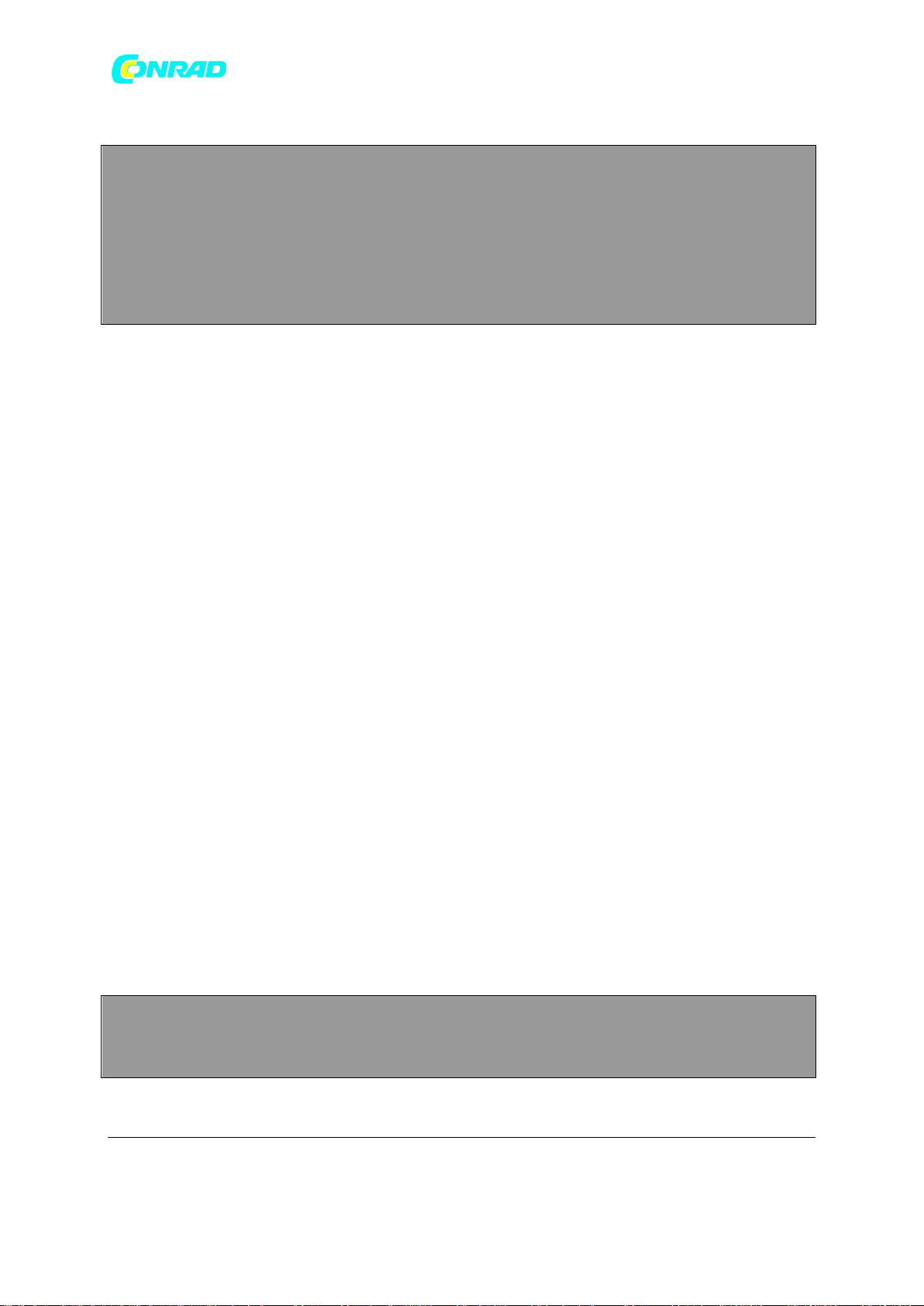
www.conrad.pl
Skrócona instrukcja instalacji
Miniadapter Powerline AV500, 3 porty
http://www.conrad.pl
MODEL NR. TL-PA4030
Copyright © Conrad Electronic 2014, Kopiowanie, rozpowszechnianie, zmiany bez zgody zabronione.
Dystrybucja Conrad Electronic Sp. z o.o., ul. Kniaźnina 12, 31-637 Kraków, Polska
Strona 1 z 8
www.conrad.pl
Page 2
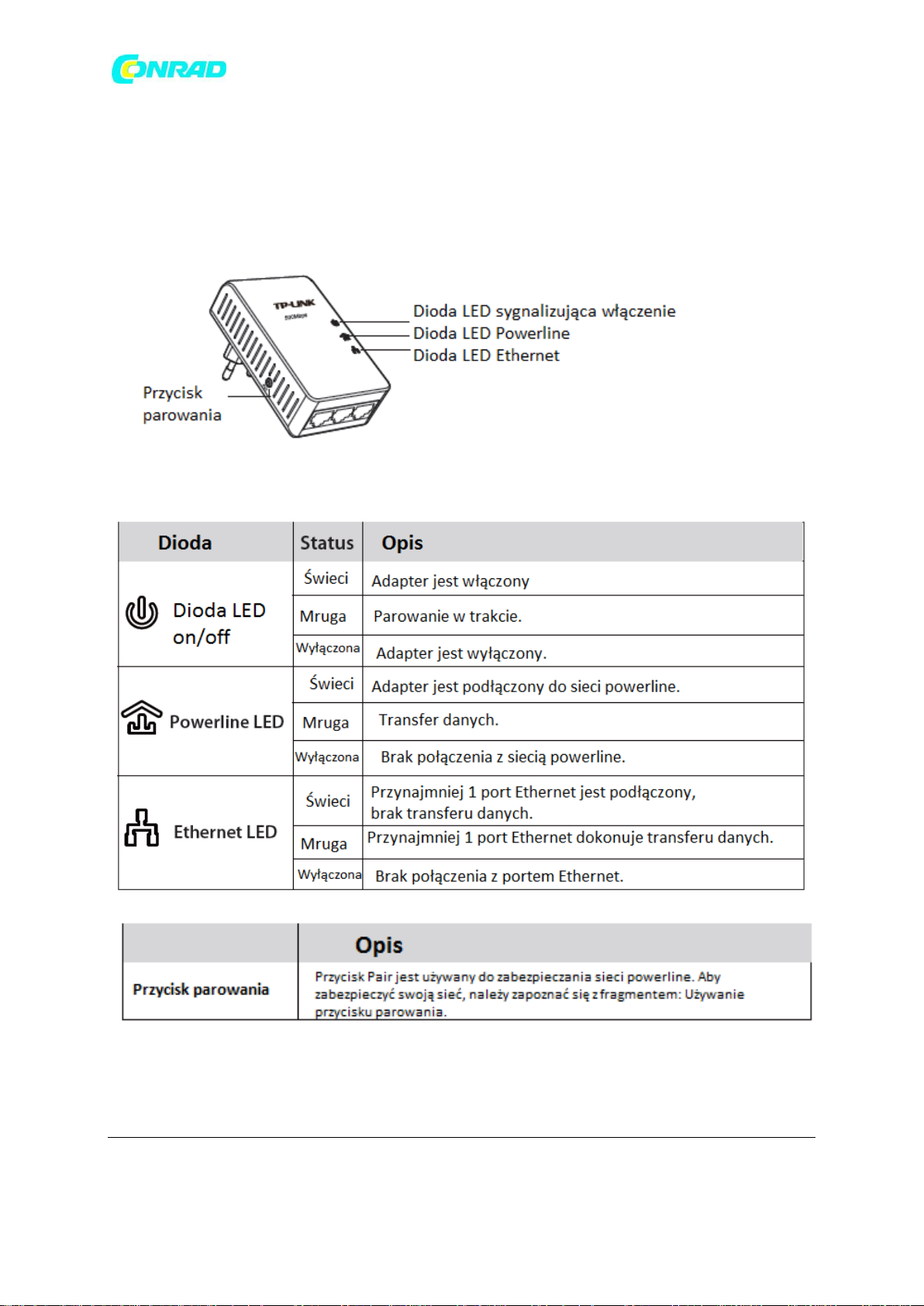
www.conrad.pl
Opis diod LED oraz przycisków
Dystrybucja Conrad Electronic Sp. z o.o., ul. Kniaźnina 12, 31-637 Kraków, Polska
Copyright © Conrad Electronic 2014, Kopiowanie, rozpowszechnianie, zmiany bez zgody zabronione.
Strona 2 z 8
www.conrad.pl
Page 3
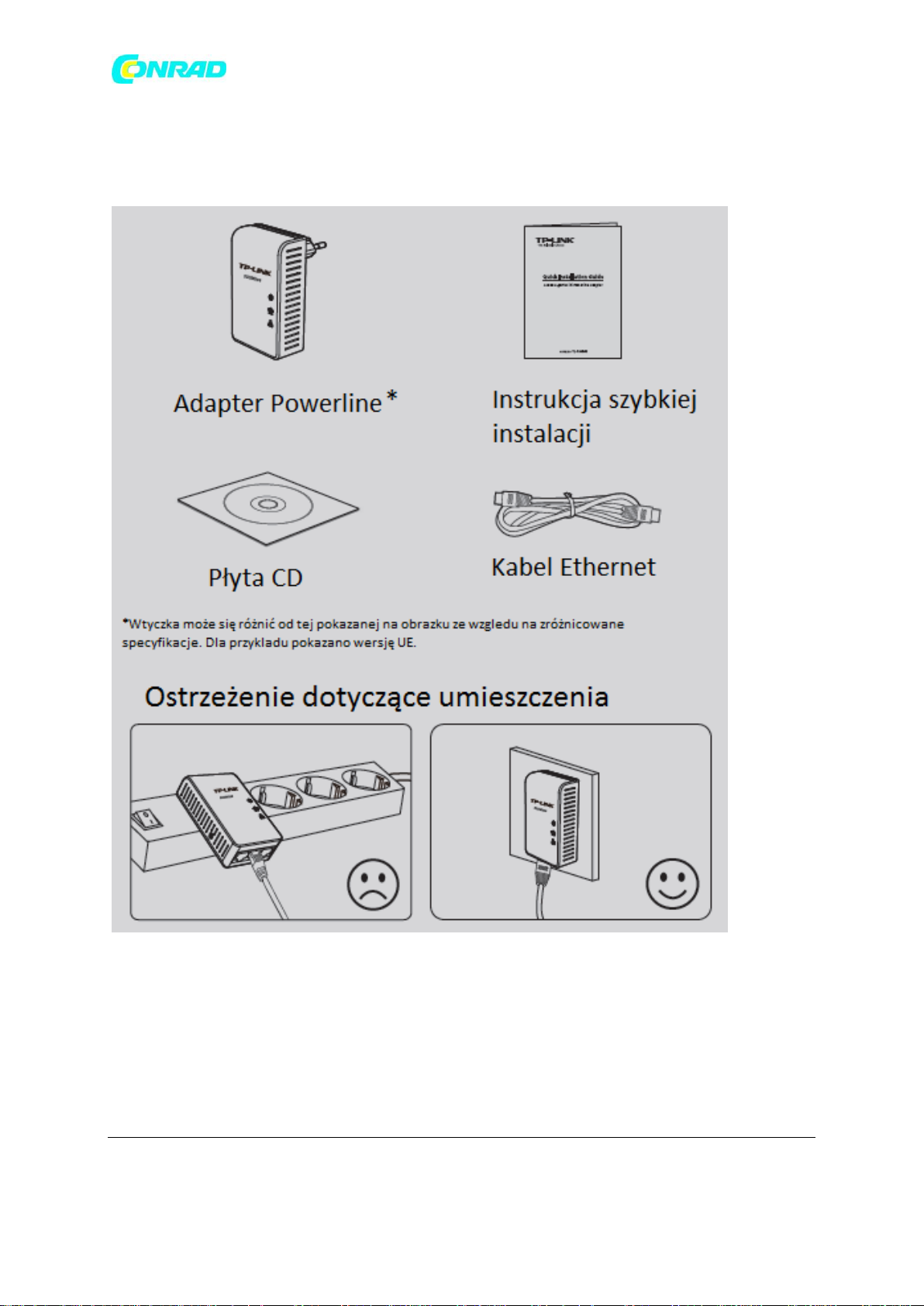
www.conrad.pl
Zawartość opakowania
UWAGA: Jest niezwykle zalecane, aby podłączyć adapter bezpośrednio do gniazdka, ze względu na
niektóre listwy zasilające posiadające zabezpieczenia antyprzepięciowe, które mogą zmieniać
dane.
Strona 3 z 8
Dystrybucja Conrad Electronic Sp. z o.o., ul. Kniaźnina 12, 31-637 Kraków, Polska
Copyright © Conrad Electronic 2014, Kopiowanie, rozpowszechnianie, zmiany bez zgody zabronione.
www.conrad.pl
Page 4

www.conrad.pl
Podłączenie do sieci
Adaptery Powerline TP-LINK to urządzenia Plug and Play. Po przejściu poniższych kroków instalacji,
można korzystać z Internetu.
Aby dodać dodatkowy adapter, należy podłączyć go do gniazda sieciowego, a połączenie zostanie
utworzone automatycznie w ciągu 60 sekund.
UWAGA:
1. Aby korzystać z Internetu, upewnij się, że twoja sieć powerline jest prawidłowo podłączona do
Internetu.
2. Jeżeli adaptery nie mogą się automatycznie połączyć ze sobą, można stworzyć sieć prywatną za
pomocą przycisku parowania. Aby skonfigurować prywatną sieć, przejdź do rozdziału: Używanie
przycisku parowania – tam znajdziesz szczegółowe instrukcje.
Używanie przycisku parowania
Aby skonfigurować sieć prywatną:
1. Naciśnij przycisk parowania na adapterze A przez 1 sekundę, a dioda LED on/off zacznie świecić. Po
wciśnięciu przycisku do momentu aż wszystkie diody LED zaczną świecić (około 10 sekund), adapter
odłączy się od sieci.
2. W ciągu 2 minut naciśnij przycisk parowania na adapterze B przez 1 sekundę, a dioda LED on/off
także zacznie świecić.
3. W ciągu około 60 sekund zobaczysz zaświecone diody LED na obu adapterach Powerline,
wskazując, że oba adaptery mają ze sobą połączenie.
Strona 4 z 8
Dystrybucja Conrad Electronic Sp. z o.o., ul. Kniaźnina 12, 31-637 Kraków, Polska
Copyright © Conrad Electronic 2014, Kopiowanie, rozpowszechnianie, zmiany bez zgody zabronione.
www.conrad.pl
Page 5

www.conrad.pl
* Zaleca się, aby najpierw skonfigurować obydwa adaptery w tym samym pokoju lub na tej samej
listwie zasilania, a następnie umieścić je w odpowiednich miejscach.
Aby dołączyć do istniejącej sieci prywatnej:
Jeśli chcesz dodać adapter C do istniejącej sieci prywatnej, należy wykonać poniższe kroki:
1. Naciśnij przycisk parowania na adapterze A lub B przez 1 sekundę (nie naciskaj obu przycisków), a
dioda LED zasilania zacznie świecić.
2. W ciągu 2 minut naciśnij przycisk parowania na adapterze C przez 1 sekundę, dioda LED on/off
powinna zacząć świecić na adapterze C w ciagu 60 sekund.
* Możesz powtórzyć powyższe czynności, aby dodać więcej adapterów do sieci prywatnej.
UWAGA:
Strona 5 z 8
Dystrybucja Conrad Electronic Sp. z o.o., ul. Kniaźnina 12, 31-637 Kraków, Polska
Copyright © Conrad Electronic 2014, Kopiowanie, rozpowszechnianie, zmiany bez zgody zabronione.
www.conrad.pl
Page 6

www.conrad.pl
Bardziej zaawansowane elementy konfiguracji, takie jak reset, aktualizacja oprogramowania, a także
inne usługi można uzyskać poprzez instalację Powerline Utility (tylko dla Windows). Szczegółowe
instrukcje można znaleźć w Podręczniku użytkownika na dysku CD.
Strona 6 z 8
Dystrybucja Conrad Electronic Sp. z o.o., ul. Kniaźnina 12, 31-637 Kraków, Polska
Copyright © Conrad Electronic 2014, Kopiowanie, rozpowszechnianie, zmiany bez zgody zabronione.
www.conrad.pl
Page 7

www.conrad.pl
Rozwiązywanie problemów
Pytanie 1. Po wykonaniu powyższych instrukcji moje adaptery nadal nie działają. Co mogę zrobić?
1. Upewnij się, że wszystkie adaptery są podłączone w ramach tego samego licznika energii
elektrycznej.
2. Jeśli dioda LED nie świeci się w ogóle, być może sprzęt jest uszkodzony.
3. Urządzenia PLC mogą nie komunikować się ze sobą, jeśli są podłączone w różnych fazach obwodu
trójfazowego.
4. Jako że niektóre listwy zasilające posiadają zabezpieczenie antyprzepięciowe, upewnij się, że
adaptery nie są przez nie oddzielone.
Pytanie2. Adaptery pracowały poprawnie, ale po przeniesieniu w inne miejsce nie działają. Jak
sprawić, by zaczęły działać ponownie?
Podłącz adapter do tej samej listwy zasilania, a następnie wykonaj wszystkie czynności z części:
Uzywanie przycisku parowania, by je powiązać. Jeśli nadal nie działają, należy sprawdzić możliwe
przyczyny zakłóceń:
1. Klimatyzatory, pralki i inne podobne urządzenia domowe, które pracują zbyt blisko adapterów.
2. Przełącznik powietrza/pneumatyczny może prowadzić do nieudanej komunikacji między
urządzeniami PLC, w tym wypadku należy sprawdzić, czy znajdują się elementy tego typu, które
utrudniają komunikację.
Wsparcie techniczne
Więcej pomocy w rozwiązywaniu problemów, znaleźć można tutaj: http://www.tplink.com/en/support/faq
Aby pobrać najnowszą wersję oprogramowania, sterowniki, narzędzia i podręcznik użytkownika,
przejdź do:
http://www.tp-link.com/en/support/download
W sprawie wszystkich innych technicznych problemów prosimy o kontakt przy pomocy
następujących danych:
Polska
Tel: +48 (0) 801 080 618 / +48 223 606 363 (połączenia z telefonu komórkowego)
Opłata: W zależności od operatora.
Dystrybucja Conrad Electronic Sp. z o.o., ul. Kniaźnina 12, 31-637 Kraków, Polska
Copyright © Conrad Electronic 2014, Kopiowanie, rozpowszechnianie, zmiany bez zgody zabronione.
Strona 7 z 8
www.conrad.pl
Page 8

www.conrad.pl
E-mail: support.pl@tp-link.com
Czas obsługi: od poniedziałku do piątku, od 09:00 do 17:00.
GMT + 1 lub GMT + 2 (DST)
Strona 8 z 8
Dystrybucja Conrad Electronic Sp. z o.o., ul. Kniaźnina 12, 31-637 Kraków, Polska
Copyright © Conrad Electronic 2014, Kopiowanie, rozpowszechnianie, zmiany bez zgody zabronione.
www.conrad.pl
